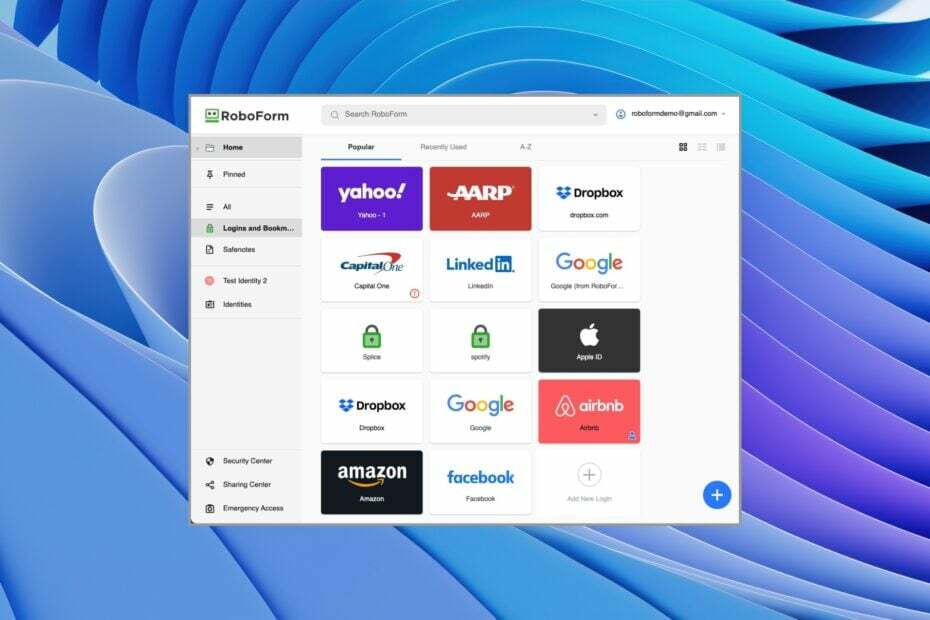- Pomocou správcu hesiel Roboform môžete chrániť všetky svoje heslá a naprogramovať automatické automatické dopĺňanie.
- Aj keď je toto rozšírenie efektívne v prehliadači Chrome, bude fungovať aj vo väčšine ostatných prehliadačov.
- V krajnom prípade možno budete musieť kontaktovať podporu spoločnosti Roboform a požiadať o ďalšiu pomoc.

- Jednoduchá migrácia: použite asistenta Opera na prenos odchádzajúcich údajov, ako sú záložky, heslá atď.
- Optimalizujte využitie zdrojov: vaša pamäť RAM sa využíva efektívnejšie ako Chrome
- Vylepšené súkromie: integrovaná bezplatná a neobmedzená sieť VPN
- Žiadne reklamy: vstavaný blokovač reklám zrýchľuje načítanie stránok a chráni pred ťažbou údajov
- Stiahnite si Operu
Zaheslovanie vašich zariadení a účtov je prioritou každého používateľa internetu. Problém je v tom, že po prvých niekoľkých účtoch je ťažké držať krok so všetkými vašimi novými heslami, pokiaľ neurobíte vážnu chybu, keď použijete jedno heslo pre všetky účty.
Jediný spôsob, ako udržať krok, je použiť správcu hesiel a Roboform je jedno z takýchto rozšírení, ktoré vám pomôže spravovať všetky vaše heslá.
Ak ste pri používaní Roboform narazili na problémy, máte šťastie, pretože skúmame riešenia, keď Roboform nefunguje v prehliadači Chrome.
Môžete tiež preskúmať ktorýkoľvek z našich odporúčaných správcov hesiel.
Prečo môj RoboForm nefunguje?
Ak správca hesiel prestane fungovať, môže to byť spôsobené niektorým z nasledujúcich:
- Zastarané rozšírenie
- Deaktivované rozšírenie
- Zastaraný prehliadač
Nech je to akokoľvek, prinesieme vám tie najlepšie opravy.
S akými prehliadačmi RoboForm pracuje?
Roboform funguje s hlavnými prehliadačmi, ako sú Chrome, Firefox, Edge a Opera, ako aj s niektorými menej populárnymi prehliadačmi, ako je Avant Browser, SlimBrowser a prehliadač MSN.
Rýchly tip:
Skúste rozšírenie použiť v inom prehliadači. Opera, ktorá beží aj na motore Chromium, je skvelým kandidátom.
Stačí prejsť do Internetového obchodu Chrome z Opery, nájsť rozšírenie a vybrať Pridať do Opery. Môže to fungovať lepšie, pretože tento prehliadač je veľmi rýchly a výrazne ľahší ako Chrome.

Opera
Spravujte svoje heslá bez chýb a využite ďalšiu podporu pre antitracking a ochranu údajov.
Ako opraviť RoboForm, ak nefunguje v prehliadači Chrome?
1. Uistite sa, že je rozšírenie aktualizované
- Navštíviť Webová stránka Roboform na overenie najnovšej verzie.

- Kliknite na ikonu rozšírenia v pravom hornom rohu prehliadača a kliknite na tri vertikálne bodky nastavení.

- Umiestnite kurzor myši na položku Pomoc možnosť.

- Kliknite na O.

- Ak je zobrazená verzia staršia ako verzia zobrazená v kroku 1, vráťte sa na krok 1 a stiahnite si a nainštalujte najnovšiu verziu.

2. Povoliť Roboform
- Spustite Chrome.
- Vložte nižšie uvedený odkaz do panela s adresou a stlačte Zadajte:
chrome://extensions/
- Vyhľadajte rozšírenie Roboform a prepnite na prepínač.

Keď je doplnok zakázaný, všimnete si, že panel nástrojov RoboForm sa v prehliadači Chrome nezobrazuje. Ak je to tak, nie je nezvyčajné mať deaktivované zapájanie. Povolenie je všetko, čo potrebujete na to, aby opäť fungovalo.
- Nemôžete zmeniť jazyk zobrazenia v systéme Windows 11? Tu je oprava
- 3 jednoduché spôsoby inštalácie RSAT na Windows 11
- 4 Potvrdené tipy na inštaláciu systému Windows 11 na nepodporovaný procesor
- 5 rýchlych spôsobov zdieľania obrazovky Windows 11 s TV
- 7 spôsobov, ako opraviť chýbajúcu chybu DLL API-Ms-Win-Crt-Runtime
3. Aktualizujte Chrome
- Spustite Chrome.
- Vložte nižšie uvedený odkaz do panela s adresou a stlačte Zadajte:
chrome://settings/
- Kliknite na O prehliadači Chrome

- Ak existuje čakajúca aktualizácia, budete mať možnosť aktualizovať Chrome.
Keď rozšírenie Roboform v prehliadači Chrome nefunguje, môže to byť spôsobené tým, že používate zastaranú verziu prehliadača Chrome. V takom prípade bude táto posledná oprava vašou najlepšou voľbou.
Ak stále narazíte na ďalšie problémy s Roboformom, odporúčame vám kontaktovať Podpora Roboforma mali by byť schopní vyriešiť vaše problémy.
 Stále máte problémy?Opravte ich pomocou tohto nástroja:
Stále máte problémy?Opravte ich pomocou tohto nástroja:
- Stiahnite si tento nástroj na opravu počítača na TrustPilot.com hodnotené ako skvelé (sťahovanie začína na tejto stránke).
- Kliknite Spustite skenovanie nájsť problémy so systémom Windows, ktoré by mohli spôsobovať problémy s počítačom.
- Kliknite Opraviť všetko na opravu problémov s patentovanými technológiami (Exkluzívna zľava pre našich čitateľov).
Restoro bol stiahnutý používateľom 0 čitateľov tento mesiac.